相信各位正在使用Win10系统的朋友,已经饱受Win10强制自动更新的痛苦,那么如何彻底关闭系统自动更新呢,请往下看吧~
1、在计算机中找到此文件夹(C:WindowsSoftwareDistributionDownload);PS:该文件夹是系统更新下载的系统更新补丁
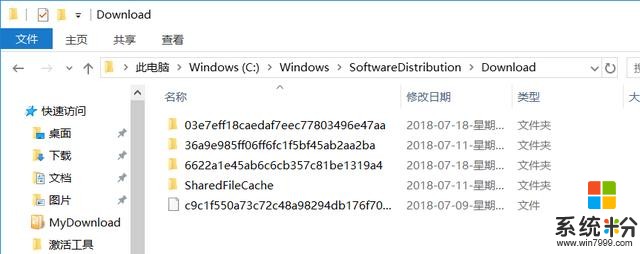
C:WindowsSoftwareDistributionDownload
2、将文件夹中的所有文件删除后,返回上一层,右键点击Download,选择属性,然后点击安全选项
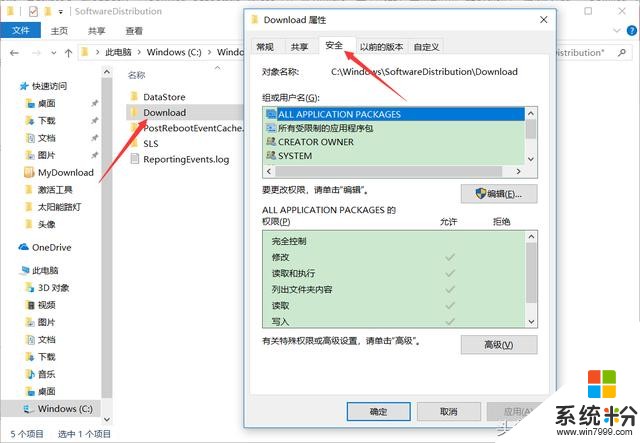
3、点击ALL APPLICATION PACKAGES,然后点击编辑,
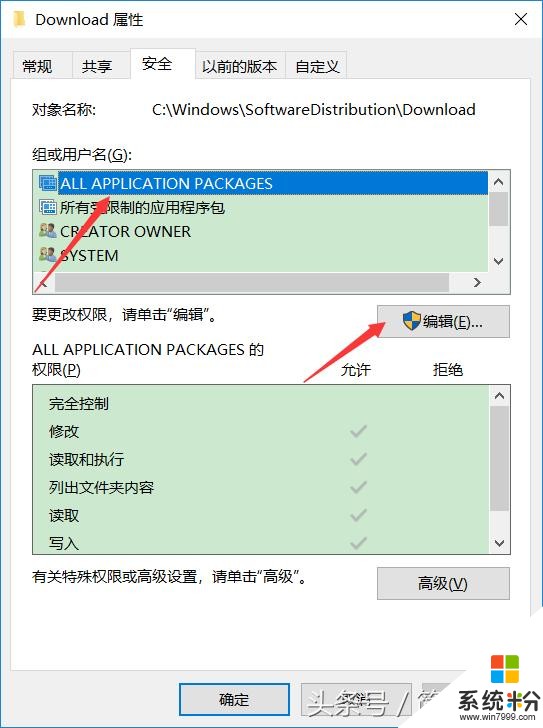
4、接着将ALL APPLICATION PACKAGES的权限修改为如图所示,修改完成后点击确定,再在弹出的窗口中点击“是”:

5、接着将SYSTEM的权限修改为如图所示,修改完成后点击确定,再在弹出的窗口中点击“是”:
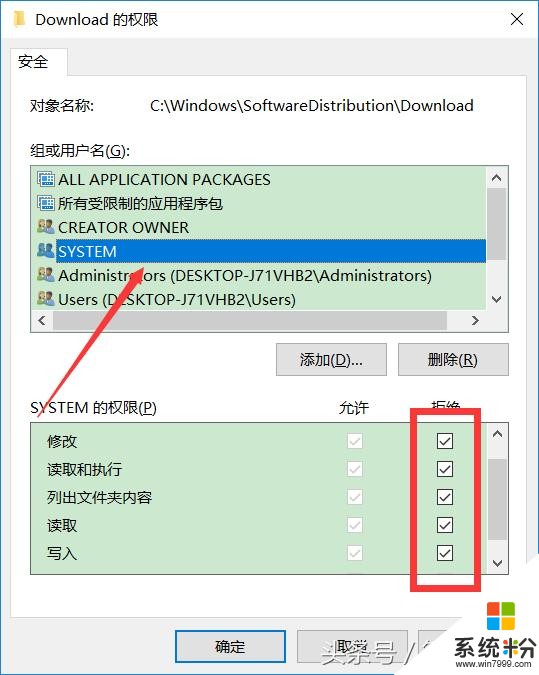
6、返回到文件夹(C:Windows),同样,将SoftwareDistribution文件夹的用户(ALL APPLICATION PACKAGES、SYSTEM)的(修改、读取和执行、列出文件夹内容、读取、写入)权限修改为禁止,方法请参考第2~5步;
7、接着同时按下【Win+R】两个键,输入:services.msc,输完按下确定键
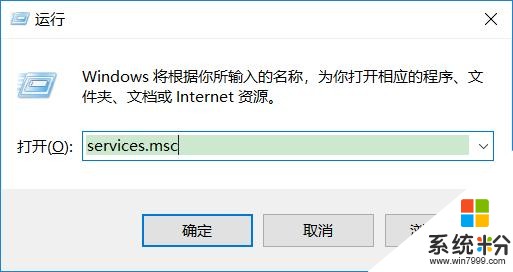
8、找到Windows Update服务,双击打开,将启动类型修改为“禁止”:
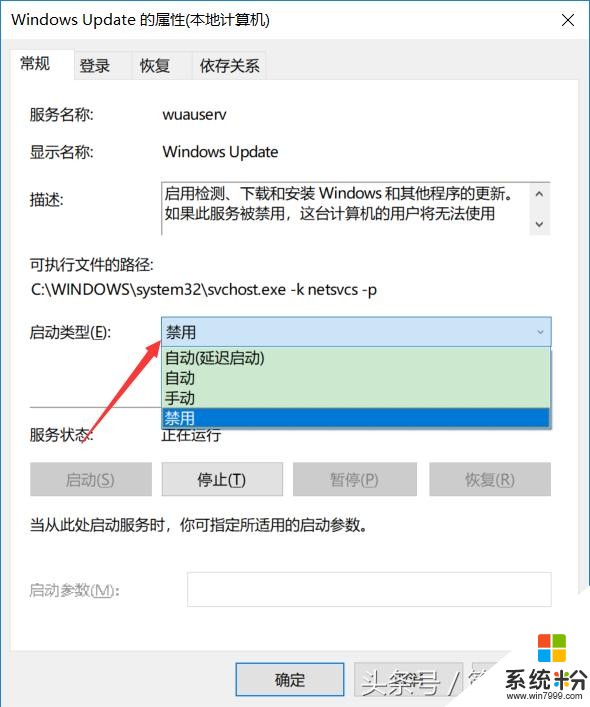
9、接着点击菜单栏的恢复,将第一次失败,第二次失败的修改为无操作,修改完成点击确定:
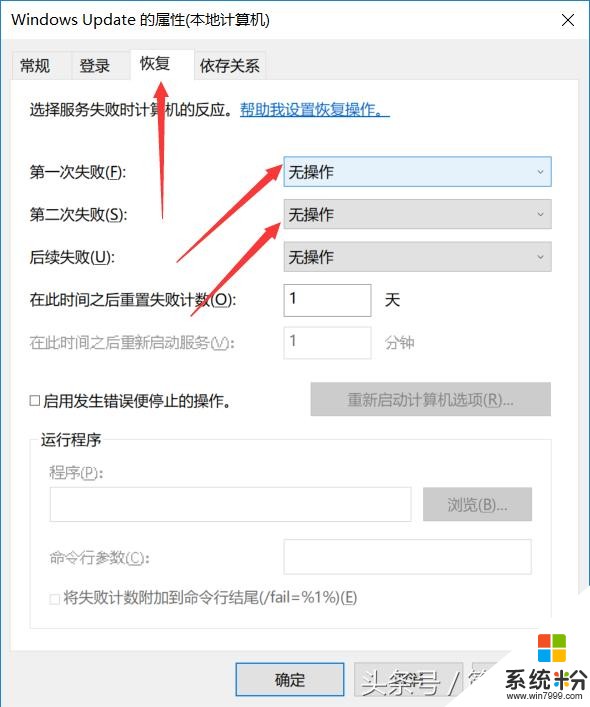
10、最后停止运行Windows Update服务即可彻底关闭Windows系统自动更新:
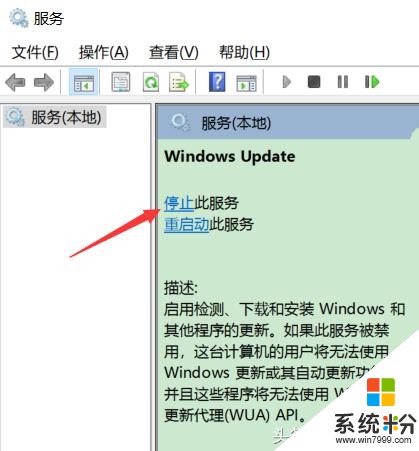
感谢大家的观看!!!























 613
613

 被折叠的 条评论
为什么被折叠?
被折叠的 条评论
为什么被折叠?








